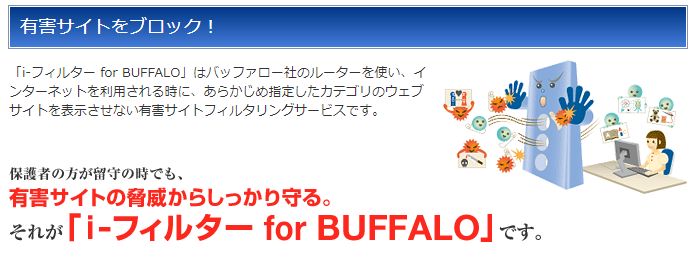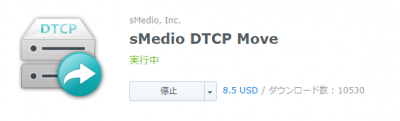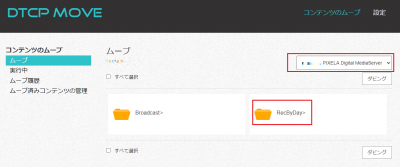このブログでは時々買ったものの紹介をしてますが、総じて「買ってよかった!」なものが多いです。
が、そうそう成功体験ばかりではなく、時には「く~!買わんどきゃよかった!」と失敗することもあります。
そこで今回は、割と最近(1年以内)に買って後悔したものを3つ紹介します。
■3位 ambie イヤホン 6,050円
Software Design 2020 1月号で紹介されていたので、興味本位で買ってみたもの。
確かに、周りの音が聞こえるイヤホンってのは新感覚の体験でした。
音質がそこまでないのも想定内でしたが(むしろ思っていたよりも良かった)、いかんせん私には耳が痛すぎました。
普段、イアリングやピアスに慣れてる人じゃないと、これはキツイなと思いました。
また、よく言われているらしいのですが、イヤーピースがポロッととれやすく、私は室内でしか使ったことないですが、外で付けるには勇気がいるかと思います。
装着にちょっとコツがいるので、気軽につけ外しできないのも使わなくなった理由の一つ。
■2位 ブルーレイディスク BD-R DL 50GB 20枚 3401円 + ブルーレイファイルケース 32枚収納 504円
XIT BRD100W で録りためたデータをBDに書き出そうと思って買ったディスク。
どうせなら枚数減らしたいと思ってDLをチョイス。片面3枚入りとかで試してからでも良かったのに、1枚あたりの単価を考えて、いきなり20枚入りのスピンドルケースとか買ってしまった。
焼いたはいいものの、手持ちのBDレコーダー(Sony S380)では再生できず。結局その後NASを購入して録画データはそちらに移すことになったので、BDの出番は無し。
1枚だけ焼いてのこり19枚はもう使うことなさそう。
バックアップメディアとしてのBDは、労多くしてメリット無しの印象。
■1位 i-フィルター for Buffalo 1年契約 3300円
この記事書こうと思ったのもこれがきっかけ。
とにかく激しく後悔してます。
なんせ、まったくフィルターとして機能しません。なぜなら、有効なのがHTTP通信のみだからです。HTTPS には効かないのです。
これはよく確認しなかった自分も悪いのですが、明らかにメーカー側の説明不足だと思いますね。返金不可能ですから。。
フィルターされるセッションは、デフォルトセッション中のHTTP通信のみとなります。
PPPoEマルチセッションを利用している場合や、SSL通信、外部プロキシサーバーを利用している場合は、フィルター機能は動作しません。
果たして、この説明だけでピンと来る人がどれくらいいるか。
https://~ をSSL通信って言ってるのもなんか悪意を感じますし、世の中常時SSL化が当たり前になってきているので、まぁ役に立ちません。私はURLベースでのフィルタリングかと思ってたので、少なからずショックでした。
これは本当に金をドブに捨てましたね。複数年契約しなくてよかったと思うのが精一杯です。